Flervalsfältet¶
Sammanfattning¶
Fältet används för att en användare ska kunna välja bland ett eller flera alternativ. Det är även möjligt att låta användaren ange ett eget alternativ.
Exemplet visar ett flervalsfält med Kryssrutor och ett flervalsfält med Radioknappar.
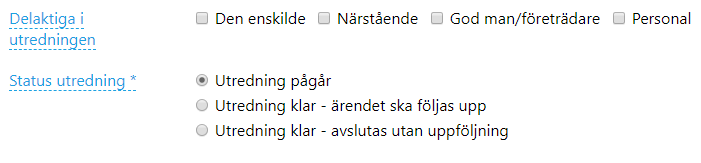
Egenskaper¶
| Egenskap | Beskrivning |
|---|---|
| Flervalstyp | Ange vilken hur valen ska presenteras: Radioknappar, Kryssrutor, Rullgardinslista eller Slider. Vid val av Kryssrutor kan användaren välja flera alternativ, vid övriga typer kan endast ett alternativ väljas av användaren. |
| Bredd | Ange fältets bredd. Används främst om flervalstyp är satt till Rullgardinslista. |
| Höjd | Höjd på fältet om Rullgardinslista används. Är lämpligt om stora listor och LoadOnDemand används. |
| Kolumner | Antalet kolumner, fyller endast funktion om flervalstypen är Radioknappar eller Kryssrutor. Du kan välja alternativet En kolumm för mindre enheter för att göra formuläret mer användarvänligt om du valt att ha flera kolumner. |
| Söksätt | Hur sökning på fältet ska gå till. Om 'Text' så sker sökning på alternativets namn, om 'Identitet' så sker sökning på alternativets ID-nummer. |
| Viktighet | Om det ska vara möjligt att ange hur om fältet anses som viktigt av användaren som fyller i formuläret. Om Viktighet visas så presenteras även en kryssruta till höger om alla definierade alternativ, om ikryssad så ska fältet alltså betraktas som viktigt. Främsta tillämpningsområdet är undersökningar och enkäter. |
| Viktighetstext | Text som visas vid val om viktighet. |
| Eget alternativ | Om det ska vara möjligt att ange ett eget alternativ. |
| Effektiv datahämtning | Om effektiv datahämtning ska användas, t.ex. LoadOnDemand och filtrering. Detta är endast möjligt att använda i samband med rullgardinslista. |
| Sortering | Hur alternativen ska sorteras. Observera att det endast är möjligt att ändra ordning genom att dra och släppa nedan om sortering är satt till 'Ingen sortering'. |
| Beskrivning för alternativ | Ange hur en ev. beskrivning ska presenteras. |
| Alternativ | Ange flervalsalternativ. |
| Påminnelser | Koppla påminnelser till flervalsfältet. |
Glöm inte att spara fältet
För att kunna lägga till alternativ till fältet behöver du först spara fältet.
Lägga till nytt alternativ¶
För att skapa nya alternativ till fältet klickar du knappen Nytt alternativ. Då kommer följande ruta upp:
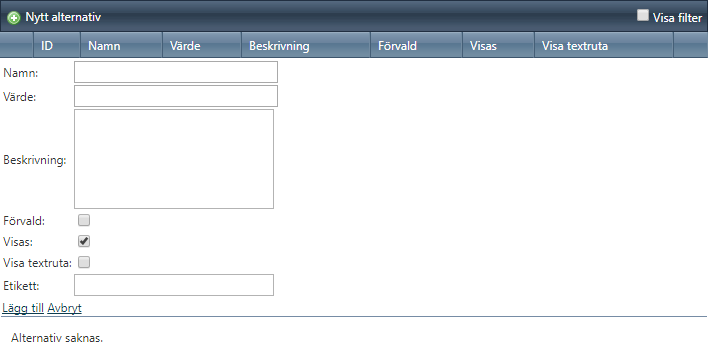
Fälten Namn och Visas är obligatoriskt att fylla i, de övriga är valfria.
| Egenskap | Beskrivning |
|---|---|
| Namn | Namnet på alternativet som användaren ska se, obligatoriskt. |
| Värde | Får vara vad du vill men måste vara en siffra. Det gör att du associerar varje val med ett värde istället. Användbart vid export. |
| Beskrivning | En beskrivning av alternativet. |
| Förvald | Inställning som gör att detta val blir förvalt tills någon ändrar till ett annat val. |
| Visas | Bestämmer om alternativet ska visas eller inte. |
| Visa textruta | Används om en textruta med ett eget alternativ visas när detta val väljs. T.ex. om alternativet är Annan orsak och en textruta ska komma fram om det är ikryssat för att anmälaren ska kunna skriva i sitt eget alternativ. För att detta ska funka måste eget alternativ vara ikryssat under inställningar. |
| Etikett | Vad ska rubriken till textrutan vara. |
När du har fyllt i fälten ovan så klickar du på Lägg till för att lägga till alternativet i listan. Ångrar du dig och vill inte lägga till alternativet, klicka på Avbryt.
Ändra ordning på alternativ i listan¶
För att flytta ett alternativ i listan håller du nere vänster musknapp, drar alternativet till önskad plats och släpper sedan musknappen.
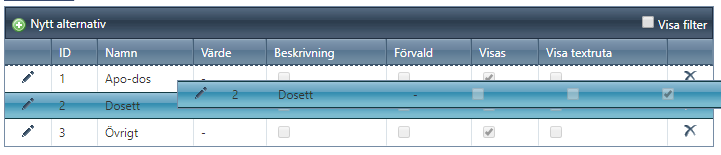
Koppla påminnelse till fältet¶
Till ett flervalsfält kan en eller flera påminnelser kopplas. I dagsläget finns två typer av påminnelser, Meddela via e-post och Meddela och hindra. Vid Meddela via e-post kommer ett meddelande skickas till valda mottagare med meddelanderutans innehåll och vid Meddela och hindra så varnar formuläret användaren och förhindrar att ärendet exempelvis sparas vid aktuell tidpunkt.

Du anger vilka villkor som ska leda till att påminnelsen ska aktiveras, till vilka den ska skickas och när utskicket ska göras. Om påminnelsen gäller ett sekretessbelagt ärende görs en kontroll så att den enbart skickas till behöriga mottagare.
Egenskaper påminnelse¶
| Egenskap | Beskrivning |
|---|---|
| Namn | Är endast till för att identifiera påminnelsen. |
| Villkor | Anger vad som måste gälla för att påminnelsen ska aktiveras, d.v.s. vilka värden fältet har och inte har, och under vilka villkor som värdena ska gälla. |
| Tidpunkt | Anger när påminnelsen ska aktiveras. De alternativ som finns är: - När ärendet registreras.- När ärendet sparas/uppdateras.- När ärendet avslutas.- Ange datum… (endast för påminnelser av typen Meddela via e-post.) Om alternativet Ange datum väljs så visas ytterligare inställningsmöjligheter.- Fast datum [datum fält]. Administratören anger ett fast datum då påminnelsen ska skickas.- Registreringsdatum + [nummerfält] dagar. Påminnelsen skickas X dagar efter att ärendet registrerats.- Datumet i fältet [rullgardinslista] ± [nummerfält] dagar. I rullgardinslistan listas samtliga fält på ärendetypen som är av typen datum-fält. I nummerfältet anger administratören antal dagar (X). Påminnelsen aktiveras då X antal dagar efter att ärendets värde för det utpekade datumfältet inträffar. Exempel: Fältet Svar senast anger när en synpunkt inkom. Påminnelse sätts till Svar senast-1 dag. Påminnelsen skickas då 1 dag innan sista svarsdagen inträffar. |
| Mottagare | Anger vem/vilka som ska meddelas, alternativen är olika beroende på typ av påminnelse.- Ärendets registrator, innebär att meddelandet skickas till den person som registrerat ärendet (endast om intern användare).- Ansvariga handläggare, innebär att alla användare som meddelades vid ärendets registrering får påminnelse, d.v.s. de har rättigheten Meddelas via e-post vid registrering.- Annan, innebär att påminnelse skickas till angivna e-postadresser.- Användare, om en eller flera användare tilldelas så skickas påminnelsen till dessa användare.- Grupper, om en eller flera grupper tilldelas så skickas påminnelsen till alla medlemmar i dessa grupper.- Roller, påminnelse skickas även till användare som besitter valda roller på ärendets enhet. |
| Innehåll | Här skriver du meddelandet som skickas/presenteras. Du kan också välja om innehållet i själva ärendet ska bifogas i påminnelsen |
| Inaktivering | Anger om påminnelsen ska inaktiveras vid ett visst villkor. Inaktivering gäller endast för påminnelse av typ Meddela vid e-post. |